Google Drive är en tjänst som tillåter användare att lagra upp till 15 GB data gratis. Det betyder att den är perfekt för att lagra dina jobb- eller personliga filer och komma åt dem från vilken dator, telefon eller surfplatta som helst med en internetanslutning. Den bästa delen? Det kan användas som ett samarbetsverktyg där flera personer samtidigt kan redigera samma dokument – inget mer e-postmeddelande fram och tillbaka!
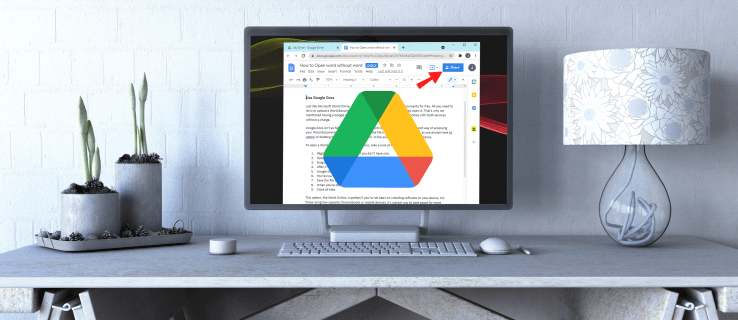
Google Drive är ett utmärkt sätt att dela filer med ditt team. Det är snabbt, enkelt och intuitivt. Det gör det möjligt för flera användare att redigera samma dokument i realtid utan att skicka filerna fram och tillbaka via andra medier som e-post. Du kan också använda Google Drive som ditt backupsystem eller dela stora filer med klienter eller medarbetare i projekt.
Hur man delar filer i Google Drive på en PC
Låt oss nu gå igenom de allmänna stegen för att dela filer eller mappar på Google Drive:
- Öppna Google Drive på din dator.
- Navigera till filen eller mappen du vill dela.
- Högerklicka på filen och välj "Dela" från rullgardinsmenyn.

- I popup-fönstret anger du e-postadresserna till de personer du vill dela filen med. Om de redan finns i din kontaktlista kan du snabbt hitta deras adress genom att skriva de första bokstäverna i deras namn, och adressen dyker upp på din skärm. Om de inte finns på din kontaktlista måste du ange deras e-postadress i fältet.

- När du har angett e-postadresserna öppnas ett nytt fönster där du kan välja vilken åtkomstnivå du vill ge:

- Viewer – personen kan visa filen men kan inte dela den med andra eller göra ändringar.
- Kommentator – personen kan kommentera eller föreslå ändringar men kan inte dela filen med andra.
- Redaktör – personen har fullständiga rättigheter till filen. De kan göra ändringar, acceptera eller avvisa ändringar och till och med dela filen med andra.
- Klicka på "Klar".

Et voila! Du har precis delat din fil med dina kontakter. De kommer att få ett e-postmeddelande som uppmanar dem att acceptera eller avslå din inbjudan. När de har godkänts kan de komma åt filen på sitt Google Drive-konto.
Hur man delar en enskild fil i Google Drive
Med Google Drive kan du komma åt dina filer var som helst så länge du har en internetanslutning. Även om det är möjligt att dela en mapp eller till och med hela din enhet, kan en sådan åtkomst exponera alla privata eller konfidentiella filer på ditt konto för oönskade parter. Lyckligtvis kommer Google Drive med möjligheten att dela specifika filer. Dina kontakter kommer bara att ha åtkomst till det delade dokumentet. De kommer inte att kunna visa, redigera eller kommentera något annat dokument på ditt konto.
Så här kan du dela en enskild fil i Google Drive:
- Öppna Google Drive på din dator.
- Navigera till filen eller mappen du vill dela.
- Högerklicka på filen och välj "Dela" från rullgardinsmenyn.

- I popup-fönstret anger du e-postadressen till den person du vill dela filen med.

- I popup-fönstret väljer du vilken typ av åtkomst du vill ge dina kontakter. Du kan dela dokumentet enbart för att se eller göra det möjligt för dina kontakter att göra ändringar och lägga till kommentarer.

- Klicka på "Klar".

Du kan också dela en fil efter att ha öppnat den. Att göra så,
- Klicka på "Dela" i det övre högra hörnet.

- Ange e-postadressen till den person du vill dela filen med.

- Från den resulterande rullgardinsmenyn väljer du vilken typ av åtkomst du vill ge.

- Klicka på "Klar". Google delar sedan filen via en länk som skickas till din kontakts e-post.

Hur man delar flera filer i Google Drive
Om du behöver dela flera filer kommer du att bli glad att veta att du kan göra det i ett svep. Ett alternativ är att skapa en ny mapp, lägga till alla filer du vill dela och sedan dela mappen med dina kontakter. Men detta kan vara ganska tidskrävande, särskilt om du har tiotals eller hundratals filer att dela. Lyckligtvis finns det ett enklare sätt att göra det:
- Öppna Google Drive på din dator.
- Navigera till filerna du vill dela.

- Om du använder en PC, tryck på Skift-tangenten och fortsätt för att välja alla filer du vill dela. På en Mac håller du ner kommandotangenten och väljer sedan klicka på filerna du delar.
- I nästa fönster anger du e-postadressen till den person du vill dela filen med.

- I popup-fönstret väljer du vilken typ av åtkomst du vill ge dina kontakter.

- Klicka på "Klar".

Hur man begränsar behörigheterna för en delad fil
När du delar en fil och tillåter andra att redigera dokumentet kommer de automatiskt att kunna dela filen med vem som helst i sin kontaktlista och neka vissa personer åtkomst till filen. Dessutom kan de kopiera, skriva ut eller ladda ner filen. Men med alla dessa privilegier är det extremt lätt för dina filer att hamna i fel händer. I värsta fall kan du förlora all din data.
Den goda nyheten är att Google låter dig begränsa vad andra kan göra med din fil innan du skickar en inbjudningslänk. Om du inte vill att redaktörer ska justera behörigheter eller dela dokumentet med andra.
- Öppna startskärmen för Google Drive.
- Välj filen/filerna du vill dela.
- Klicka på "Dela" i det övre högra hörnet.

- Klicka på "Inställningar" i popup-fönstret.

- Avmarkera "Redaktörer kan ändra behörigheter och dela."

Google kommer då automatiskt att uppdatera dina inställningar så att ingen av dokumentets redaktörer kan justera behörigheter eller dela dokumentet. Bara du kan göra någon av dessa saker.
Om du vill förhindra tittare och kommentatorer från att kopiera, skriva ut eller ladda ner en fil.
- Öppna startskärmen för Google Drive.
- Välj filen/filerna du vill dela.
- Klicka på "Dela" i det övre högra hörnet.

- Klicka på "Inställningar" i popup-fönstret.

- Avmarkera "Tittare och kommentatorer kan se alternativet att ladda ner, skriva ut och kopiera."

Hur man ger någon behörighet till en fil under en begränsad tid?
Vad händer om du vill att de andra ska ha tillgång till en fil under en begränsad tid? Du kan till exempel arbeta med en presentation med din kollega, men du vill inte att de ska göra några ändringar under de sista timmarna innan du presenterar den.
Du kommer att bli glad att upptäcka att Google Drive tillåter dig att ge någon behörighet under en begränsad tid. Det kan vara allt från några timmar, dagar till flera veckor eller månader. Så här gör du:
- Öppna startskärmen för Google Drive.
- Välj filen/filerna du vill dela.
- Klicka på "Dela" i det övre högra hörnet.
- Ange e-postadressen och klicka på "Klar".
- Klicka på "Dela" igen i det övre högra hörnet.
- Klicka på nedåtpilen bredvid personens namn.
- Välj "Ge tillfällig åtkomst."
- Ställ in ett utgångsdatum.
- Klicka på "Spara".
Ytterligare vanliga frågor
Hur ändrar jag äganderätten till en fil i Google Drive?
Om du vill överföra äganderätten till en fil till någon annan:
1. Öppna startskärmen för Google Drive.
2. Välj den eller de filer du vill dela.
3. Klicka på "Dela" i det övre högra hörnet.

4. Ange e-postadressen och klicka på "Klar".

5. Klicka på "Dela" igen i det övre högra hörnet.

6. Klicka på nedåtpilen bredvid personens namn.
7. Klicka på "Gör ägare."

8. Klicka på "Klar" för att slutföra överföringen.
Efter att du har överfört äganderätten har du fortfarande behörighet att redigera eller kommentera filen såvida inte den nya ägaren bestämmer sig för att ändra din åtkomst.
Att dela är att bry sig
Google Drive har utformats för att göra det enkelt för anställda och team att samarbeta i projekt, från storskaliga presentationer till små kontorsuppgifter. En av funktionerna som gör detta möjligt är fildelning. Det är lätt att dela filer med andra och hålla reda på ändringar som gjorts av teammedlemmar genom olika versioner av varje fil i ditt bibliotek. Om du inte har provat att använda det här praktiska verktyget än, beskriver den här artikeln alla nödvändiga steg.
Har du testat att dela en fil i Google Drive? Hur gick det? Låt oss veta i kommentarsfältet nedan.





















